Sådan repareres iPhone-mikrofon eller kamera, der ikke fungerer under WhatsApp-opkald
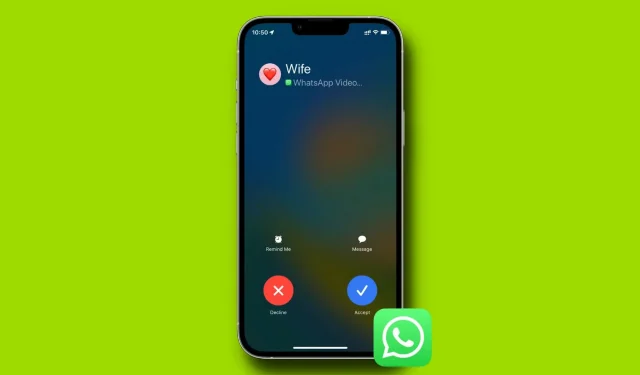
Video- og lydopkald virker ikke, hvis WhatsApp ikke har tilladelse til at bruge din iPhones kamera og mikrofon. I denne vejledning har vi listet alle løsningerne til at løse dette problem og hjælpe dig med at ringe til WhatsApp igen.
Hvad er problemet?
- Når du modtager et WhatsApp-opkald, vises et pop-up-vindue på skærmen med beskeden: “For at besvare opkald skal WhatsApp have adgang til din iPhones mikrofon/kamera. Klik på “Indstillinger” og tænd for mikrofonen / kameraet.
- Når du får et opkald, afbrydes forbindelsen øjeblikkeligt.
- Du kan ikke sende talebeskeder.
- Du kan ikke tage et billede eller en video fra en WhatsApp-samtale og sende det, fordi appen ikke har adgang til kameraet.
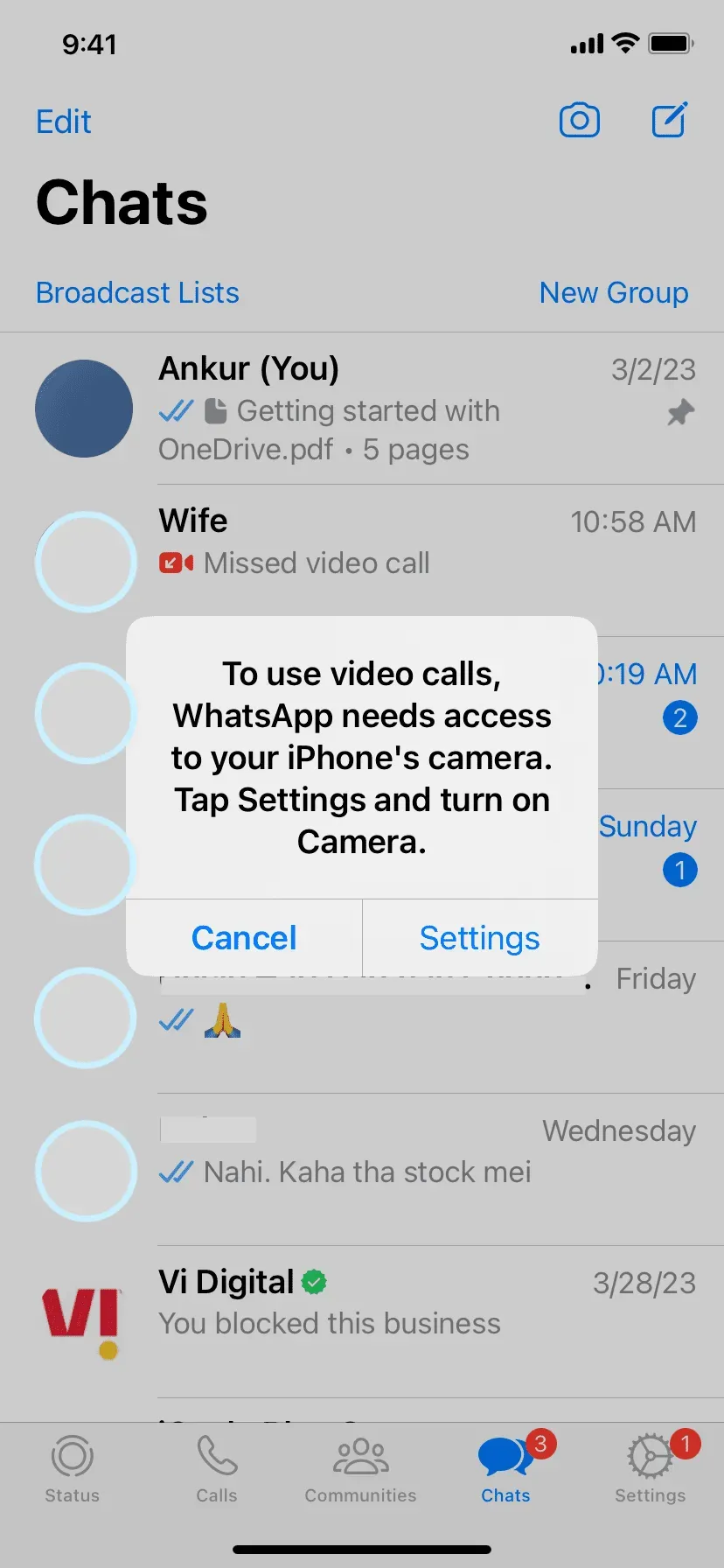
Her er, hvordan du løser alle disse problemer.
1. Tillad WhatsApp at bruge kameraet og mikrofonen
- Åbn appen Indstillinger på din iPhone.
- Rul ned og klik whatsapp.
- Tænd kontakten til mikrofon og kamera.
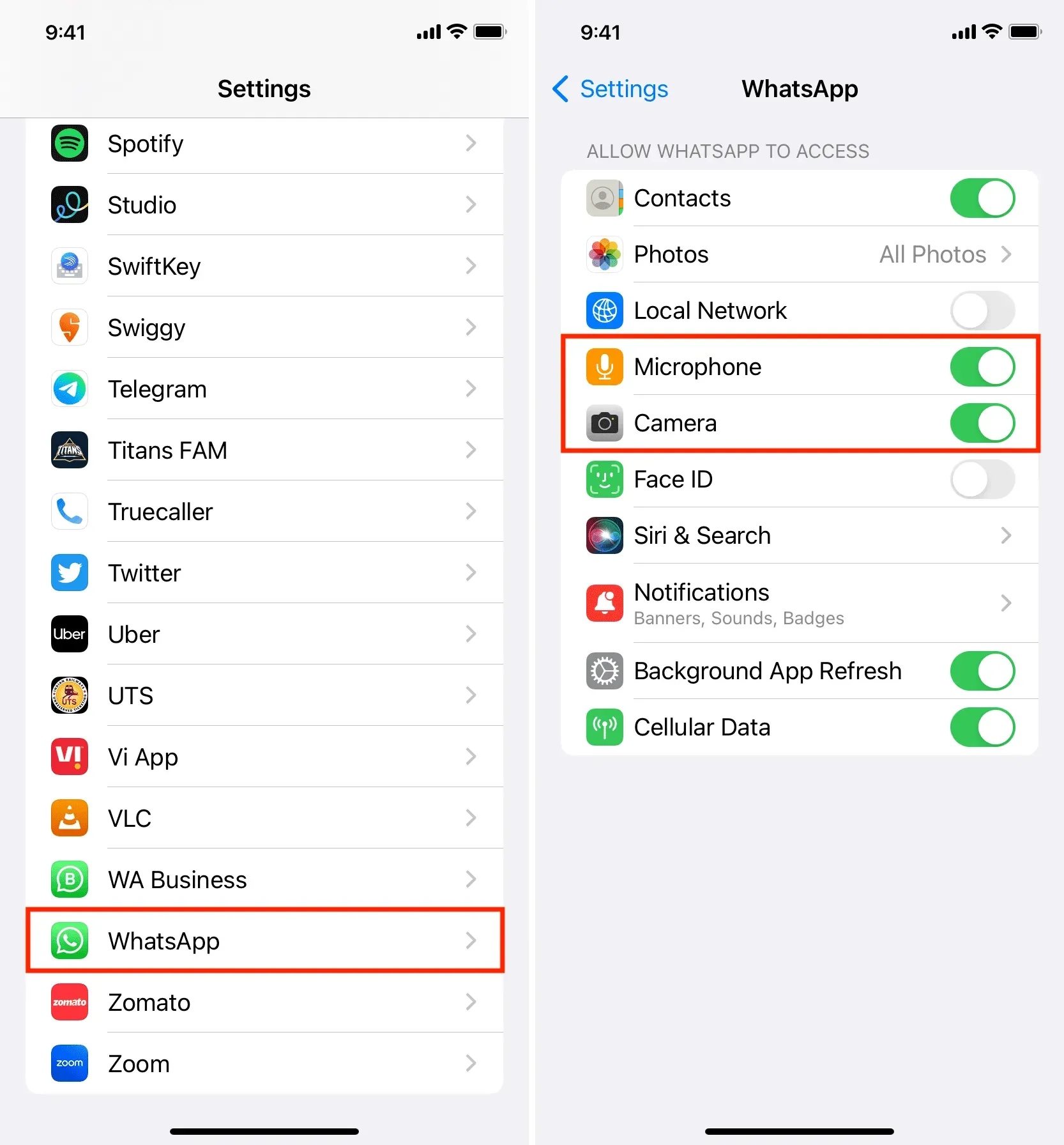
Appen har nu tilladelse til at bruge din iPhones kamera og mikrofon, og du kan foretage WhatsApp-opkald.
2. Tving til at lukke WhatsApp og genåbn den.
Tving til at lukke appen og åbne den igen, hvis du ikke kan foretage lyd- eller videoopkald, selv efter at du har givet WhatsApp de nødvendige kamera- og mikrofontilladelser.
3. Genstart din iPhone
Hvis de to tips ovenfor ikke virkede, skal du slukke og tænde din iPhone igen. Åbn derefter WhatsApp og lav et opkald, hvilket burde fungere fint.
4. Opdater whatsapp
Det er også muligt, at appen på din telefon er forældet, og ufiksede fejl får ofte opkald til at mislykkes. For at løse dette problem skal du gå til App Store og opdatere WhatsApp.
5. Afinstaller og geninstaller WhatsApp
Nogle gange er det muligt, at hvis du går til WhatsApp-indstillingerne, vil du ikke se kamera- og mikrofonindstillingerne (løsning 1 nævnt ovenfor). Og da du ikke kan se disse skifter, kan du ikke tillade WhatsApp at bruge kameraet og mikrofonen. Her er nogle måder at løse dette problem på:
Prøv at ringe
- Åbn WhatsApp og ring. Du kan også bede en ven om at ringe til dig på WhatsApp.
- Når du gør dette, bør appen vise en pop-up, der beder dig om at aktivere adgang til dit kamera eller din mikrofon. Klik på “Indstillinger”, og tænd derefter for kameraet og mikrofonen.
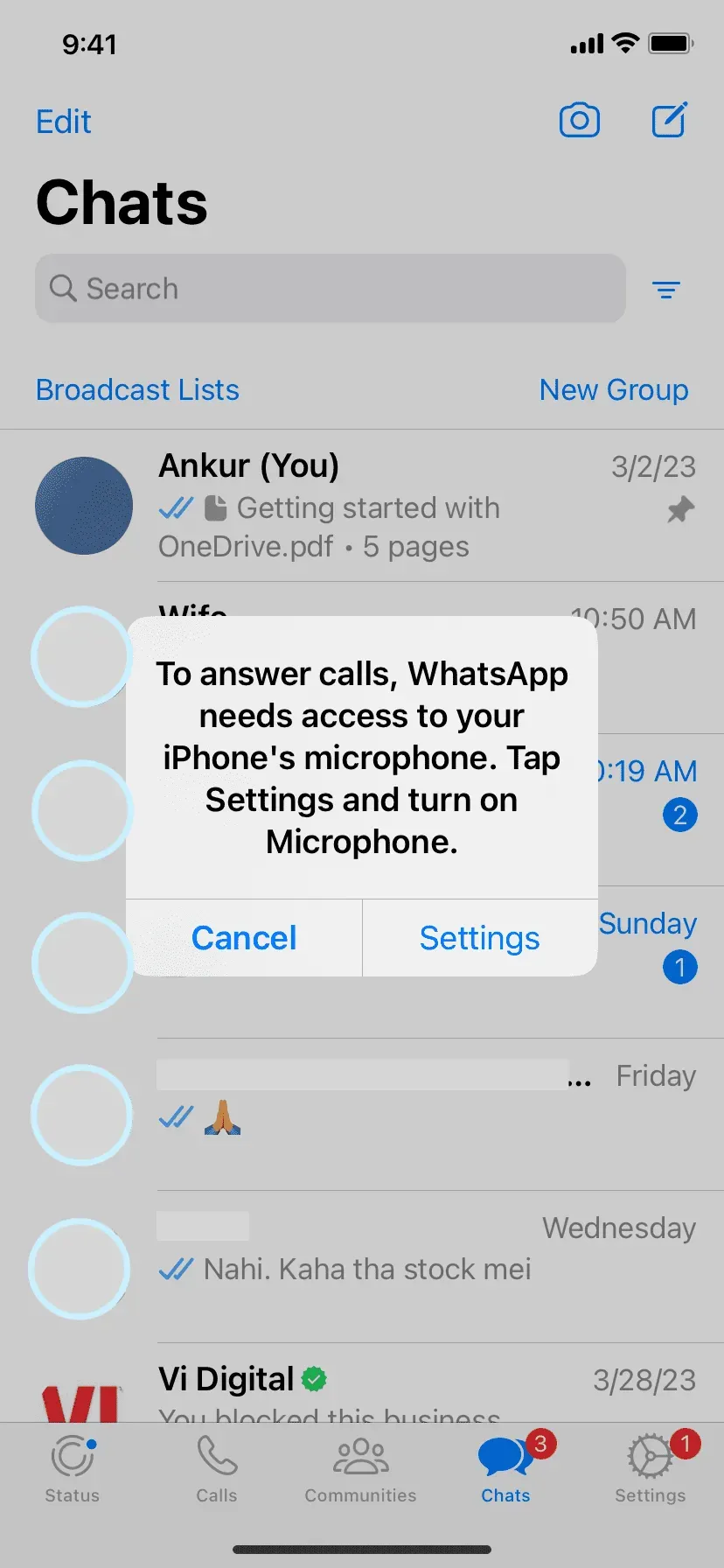
Geninstaller Whatsapp
Gør følgende, hvis du ikke kan se popup-vinduet nævnt ovenfor:
- Lav en sikkerhedskopi af dine WhatsApp-chats.
- Afinstaller derefter appen og geninstaller den.
- Glem ikke at gendanne dine gemte chats under installationen. Og vigtigst af alt, vil du se standard iOS-pop-ups, der beder dig om at tillade adgang til kameraet og mikrofonen. Sørg for at klikke på Tillad.
Hvis du ikke modtager et pop-up-vindue, så ring, send en stemmebesked eller tag et billede under opkaldet, og så vil WhatsApp bede dig om tilladelse til at bruge mikrofonen og kameraet. Klik på Tillad.
6. Nulstil alle iPhone-indstillinger
Til sidst, hvis alt andet fejler, skal du nulstille din iPhone. Når nulstillingen er fuldført, skal du åbne WhatsApp og give den adgang til din mikrofon og kamera. Du skal muligvis følge de samme trin i den forrige overskrift, hvis du ikke kan se popup-vinduet med iOS-tilladelser.



Skriv et svar